文章詳情頁
Windows10麥克風無法錄音怎么辦?
瀏覽:5日期:2022-08-27 17:29:02
最近很多小伙伴發現win10系統的麥克風無法錄音,這種情況一般是最近設置出了問題,給麥克風簡單設置一下就可以了,具體要如何設置,我們一起來看看吧!
Windows10麥克風無法錄音怎么辦?
第一種方法
1、首先我們檢查自己電腦的聲卡驅動是否正常安裝;
2、此電腦-右鍵-屬性-設備管理器-音頻輸入和輸出-聲卡驅動。有時候聲卡驅動雖然安裝,但安裝的不是原版的聲卡驅動,由于windows10系統不能很好的兼容,也會導致麥克風輸入無聲音。
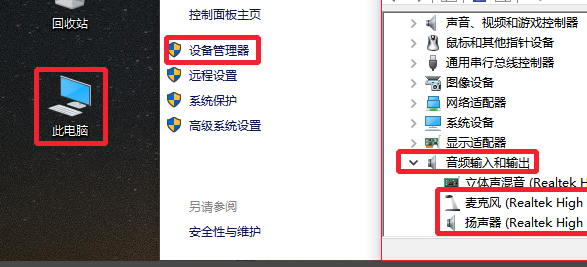
3、卸載現在的麥克風驅動,卸載聲卡驅動以后,可以試試用驅動人生等軟件安裝驅動,看看麥克風能不能使用,不能使用,這時候大家要到官網或者用自己的主板驅動光盤,進行聲卡驅動的安裝。
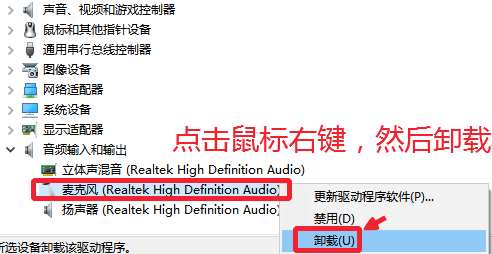
第二種方法
1、Windows10系統的開始菜單中,這里我們點擊設置選項打開進入。
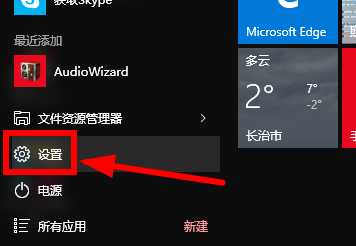
2、設置-隱私中,選擇麥克風選項,然后這里我們允許應用使用我的麥克風打開。
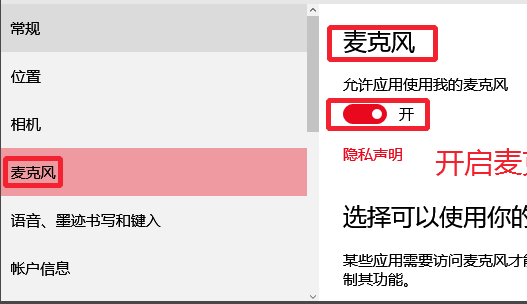
3、在電腦任務欄的音量圖標上,點擊鼠標右鍵,然后選擇錄音設備打開進入。

4、如果立體聲混音設備開啟的話,我們點擊右鍵,將這個暫時禁用。
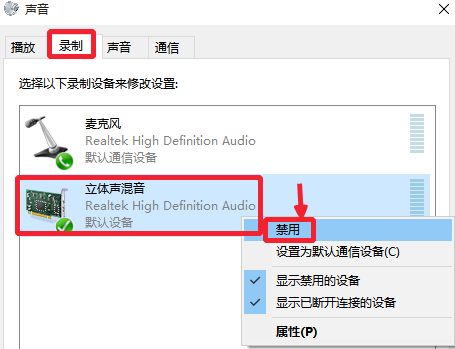
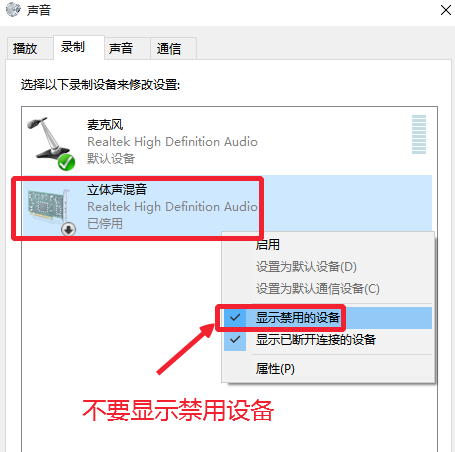
5、我們要確保麥克風是我們電腦的默認設備,如圖所示。然后在麥克風上點擊鼠標右鍵,然后選擇這里的屬性打開進入,圖片上的屬性按鈕。
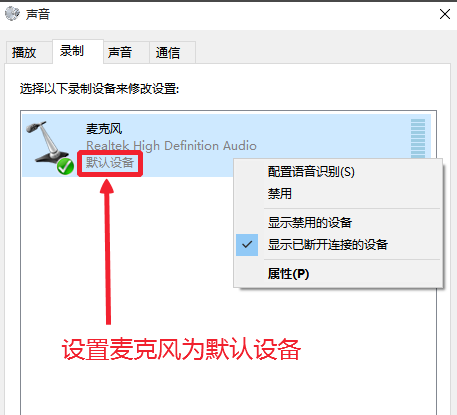
6、麥克風屬性窗口,我們在級別中將麥克風拖動到右邊,然后確保使用狀態。
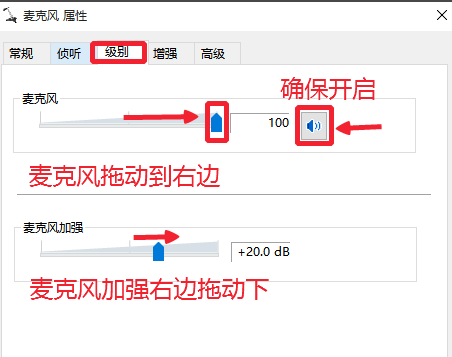
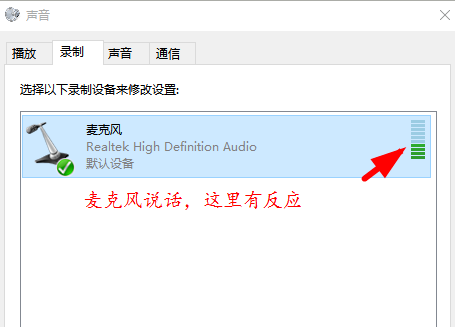
標簽:
Windows系統
相關文章:
1. Debian11怎么查看虛擬內存使用情況? 查看進程占用虛擬內存技巧2. centos6.5下kvm環境搭建詳解3. solaris11如何擴展資源池?solaris11擴展資源池的方法4. Mac無線網絡怎么設置?蘋果Mac電腦無線網絡設置教程5. 什么是Unix 以及它為什么這么重要?6. 統信UOS怎么設置不讓瀏覽器上網? UOS禁止瀏覽器訪問網絡的技巧7. Win11 正式版 Build 22621.1105一月累積更新補丁KB5022303發布(附完整更新日志)8. 在CentOS或RHEL 7上修改主機名的方法9. 老毛桃winpe系統對注冊表信息進行備份的方法10. Win10下載軟件總是被阻止怎么解決?
排行榜

 網公網安備
網公網安備